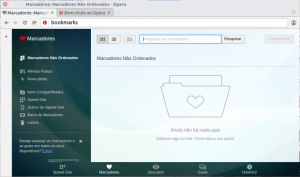Sempre são lançadas atualizações da versão estável e de desenvolvimento do Opera para Linux. Se você quiser instalar o Opera no Linux Ubuntu, Debian, Fedora e sistemas derivados, veja aqui como fazer.
Opera é um popular navegador web, disponível para Linux, Mac OS X e Windows. No passado, ele adotou um fork do WebKit engine do Google, e por conta disso, suas novas versões estão sendo baseadas no Chromium.
A versão para Linux vem com todos os mesmos recursos do Opera para Windows e Mac, incluindo Speed Dial, o recurso Discover, Opera Turbo, bookmarks (favoritos) e compartilhamento de favoritos, temas, extensões e muito mais.
O Navegador Opera também oferece o modo de economia de energia, que oferece duração da bateria até 50% maior e evita o superaquecimento.
Para conseguir isso, ele reduz a atividade das abas em segundo plano e a taxa de quadros, usando aceleração por hardware em codecs de vídeo na reprodução de vídeoss, parando animações de temas e até pausando automaticamente plugins não utilizades (incluindo bloqueador de anúncios).
Este recurso pode ser facilmente ativado a partir do canto superior direito da janela do navegador Opera.
Além disso, o Opera também fornece um serviço gratuito de VPN, que quando ativado, o browser cria uma conexão segura com um dos cinco locais de servidores do Opera em todo o mundo.
A função VPN usa uma conexão segura 256-bit AES criptografada nas localizações virtuais do recurso (por meio da SurfEasy WiFi Security VPN, subsidiária da Opera) e é um serviço que não requer que o usuário faça login.
Como instalar a mais recente versão estável do Opera no Linux
Nos procedimentos a seguir, você verá como instalar a mais recente versão estável do Opera no Linux em distribuições que suportam pacotes DEB e RPM.
Como instalar o Opera no Ubuntu, Debian, Mint e derivados via repositório
Para instalar o Opera no Ubuntu e ainda poder receber automaticamente as futuras atualizações dele, você deve fazer o seguinte:
Passo 1. Abra um terminal (use as teclas CTRL + ALT + T);
Passo 2. Se ainda não tiver, adicione o repositório do programa com este comando ou use esse tutorial;
sudo sh -c 'echo "deb http://deb.opera.com/opera-stable/ stable non-free" >> /etc/apt/sources.list.d/opera.list'Passo 3. Adicione a chave do repositório;
wget -qO- https://deb.opera.com/archive.key | sudo apt-key add -Passo 4. Atualize o gerenciador de pacotes com o comando:
sudo apt-get updatePasso 5. Se quiser o Opera estável, use o comando;
sudo apt-get install opera-stablePasso 6. Se quiser o Opera beta, use o comando;
sudo apt-get install opera-betaPasso 7. Se quiser o Opera Developer, use o comando;
sudo apt-get install opera-developerComo instalar manualmente a mais recente versão estável do Opera no Linux Ubuntu, Debian e derivados
Para instalar manualmente a mais recente versão estável do Opera no Linux Ubuntu, Debian e derivados, faça o seguinte:
Passo 1. Abra um terminal;
Passo 2. Confira se o seu sistema é de 32 bits ou 64 bits, para isso, use o seguinte comando no terminal:
uname -mPasso 3. Se seu sistema é de 32 bits, use o comando abaixo para baixar o pacote de instalação do programa. Se o link estiver desatualizado, acesse essa página, baixe a última versão e salve-o com o nome opera.deb:
wget http://deb.opera.com/opera/pool/non-free/o/opera-stable/opera-stable_45.0.2552.898_i386.deb -O opera.debPasso 4. Se seu sistema é de 64 bits, use o comando abaixo para baixar o pacote de instalação do programa. Se o link estiver desatualizado, acesse essa página, baixe a última versão e salve-o com o nome opera.deb:
wget https://deb.opera.com/opera/pool/non-free/o/opera-stable/opera-stable_77.0.4054.146_amd64.deb -O opera.debPasso 5. Agora instale o programa com o comando abaixo. Será exibida uma tela perguntando se você deseja instalar o repositório do programa para receber as atualizações dele. Escolha a opção que lhe for mais conveniente:
sudo dpkg -i opera.debPasso 6. Caso seja necessário, instale as dependências do programa com o comando:
sudo apt-get install -fPasso 7. Se por algum motivo você precisar, desinstale a versão estável do Opera, usando o comando abaixo;
sudo apt-get remove opera-stableComo instalar a mais recente versão estável do Opera no Linux Fedora, OpenSUse, CentOS e derivados
Quem quiser instalar a mais recente versão estável do Opera no Linux Fedora, OpenSUse, CentOS e outros sistemas que suportam arquivos .rpm, tem de fazer o seguinte:
Passo 1. Abra um terminal;
Passo 2. Confira se o seu sistema é de 32 bits ou 64 bits, para isso, use o seguinte comando no terminal:
uname -mPasso 3. Se seu sistema é de 32 bits, use o comando abaixo para baixar o programa. Se o link estiver desatualizado, acesse essa página, baixe a última versão e salve-o com o nome opera.rpm:
wget https://download4.operacdn.com/pub/opera/desktop/45.0.2552.898/linux/opera-stable_45.0.2552.898_i386.rpm -O opera.rpmPasso 4. Se seu sistema é de 64 bits, use o comando abaixo para baixar o programa. Se o link estiver desatualizado, acesse essa página, baixe a última versão e salve-o com o nome opera.rpm:
wget https://download4.operacdn.com/pub/opera/desktop/77.0.4054.90/linux/opera-stable_77.0.4054.90_amd64.rpm -O opera.rpmPasso 5. Para instalar em um openSUSE ou um de seus derivados, use o comando abaixo:
sudo zypper install opera.rpmPasso 6. Para instalar em um Fedora, RedHat e seus derivados, use o comando abaixo:
sudo yum localinstall opera.rpmou
sudo dnf install opera.rpmPasso 7. Para instalar o programa na maioria das distro com suporte a arquivos RPM, use o comando:
sudo rpm -i opera.rpmPasso 8. Depois, se precisar desinstalar o programa, use esse comando:
sudo rpm -e opera*Como instalar a mais recente versão de desenvolvimento do Opera no Linux
Nos procedimentos a seguir, você verá como instalar a mais recente versão de desenvolvimento do Opera no Linux em distribuições que suportam pacotes DEB e RPM.
Como instalar a mais recente versão de desenvolvimento do Opera no Linux Ubuntu
Para instalar a mais recente versão de desenvolvimento do Opera no Linux Ubuntu, Debian e derivados, faça o seguinte:
Passo 1. Abra um terminal (use o Dash ou pressionando as teclas CTRL+ALT+T);
Passo 2. Confira se o seu sistema é de 32 bits ou 64 bits, para isso, use o seguinte comando no terminal:
uname -mPasso 3. Se seu sistema é de 32 bits, use o comando abaixo para baixar o programa. Se o link estiver desatualizado, acesse essa página, baixe a última versão e salve-o com o nome opera.deb:
wget http://get.geo.opera.com/pub/opera-developer/46.0.2573.0/linux/opera-developer_46.0.2573.0_i386.deb -O opera.debPasso 4. Se seu sistema é de 64 bits, use o comando abaixo para baixar o programa. Se o link estiver desatualizado, acesse essa página, baixe a última versão e salve-o com o nome opera.deb:
wget https://get.geo.opera.com/pub/opera-developer/78.0.4093.0/linux/Opera_Developer_78.0.4093.0_amd64.deb -O opera.debPasso 5. Agora instale o programa com o comando abaixo. Será exibida uma tela perguntando se você deseja instalar o repositório do programa para receber as atualizações dele. Escolha a opção que lhe for mais conveniente:
sudo dpkg -i opera.debPasso 6. Caso seja necessário, instale as dependências do programa com o comando:
sudo apt-get install -fPasso 7. Se precisar, desinstale a versão de desenvolvimento do Opera, usando o comando abaixo;
sudo apt-get remove opera-developerComo instalar a mais recente versão de desenvolvimento do Opera no Linux Fedora e sistemas derivados
Para instalar a mais recente versão de desenvolvimento do Opera no Linux Fedora e sistemas derivados e ainda poder receber automaticamente as futuras atualizações dele, você deve fazer o seguinte:
Passo 1. Abra um terminal
Passo 2. Torne-se root com o comando;
suPasso 3. Confira se o seu sistema é de 32 bits ou 64 bits, para isso, use o seguinte comando no terminal:
uname -mPasso 4. Se seu sistema é de 32 bits, use o comando abaixo para baixar o programa. Se o link estiver desatualizado, acesse essa página, baixe a última versão e salve-o com o nome opera.rpm:
wget http://get.geo.opera.com/pub/opera-developer/46.0.2573.0/linux/opera-developer_46.0.2573.0_i386.rpm -O opera.rpmPasso 5. Se seu sistema é de 64 bits, use o comando abaixo para baixar o programa. Se o link estiver desatualizado, acesse essa página, baixe a última versão e salve-o com o nome opera.rpm:
wget https://get.geo.opera.com/pub/opera-developer/78.0.4093.0/linux/opera-developer_78.0.4093.0_amd64.rpm -O opera.rpmPasso 6. Para instalar em um Fedora e seus derivados, use o comando abaixo:
sudo yum localinstall opera.rpmou
sudo dnf opera.rpmPasso 7. Para instalar em um openSUSE ou um de seus derivados, use o comando abaixo:
sudo zypper install opera.rpmPasso 8. Para instalar em um OpenMandriva, Mageia e seus derivados, use o comando abaixo:
sudo urpmi opera.rpmPasso 9. Se depois você precisar desinstalar o programa em uma distro que usa apenas o RPM, use o comando a seguir;
sudo rpm -e opera*Você também pode tentar iniciar o programa no menu Aplicativos/Dash/Atividades ou qualquer outro lançador de aplicativos da sua distro, ou digite opera ou em um terminal, seguido da tecla TAB.
Veja também
Você também pode instalar o programa usando esse outro tutorial:
Como instalar o incrível navegador Opera no Linux via Snap
Como instalar o navegador Opera no Ubuntu, Debian, Linux Mint e derivados